2、是否通过身份验证
在默认状态下, V * N 服务器会对客户端用户的网络连接操作进行身份验证,如果身份验证不能通过,那么 V * N 客户端用户自然也不能成功与 V * N 服务器及其子网建立正常的通信。在检查身份验证环节是否存在问题时,我们可以按照如下步骤来进行:
首先按照前面的操作步骤打开路由和远程访问控制台窗口,在该窗口的左侧位置处直接右击 V * N 服务器的主机名称,从弹出的快捷菜单中执行“属性”命令,打开对应主机的属性设置窗口;
其次单击该属性设置窗口中的“安全”标签,打开如图2所示的标签设置页面,检查该页面是否选中了“Windows身份验证”选项,如果没有选中的话,我们应该及时将它重新选中;
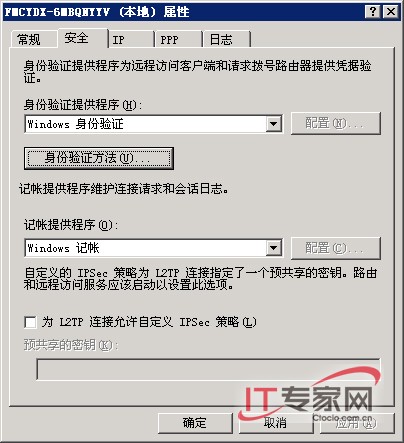
接着单击“身份验证方法”按钮,在其后弹出的设置对话框中,检查使用的身份验证方法是否被设置成了“Microsoft加密身份验证”,在默认状态下我们必须使用该验证方法,否则很容易出现验证失败的现象;
在确认上面的设置正常后,我们还需要检查 V * N 客户端用户使用的帐号是否正确;在进行这种检查操作时,我们可以直接用鼠标右键单击 V * N 服务器系统桌面中的“我的电脑”图标,从弹出的快捷菜单中执行“管理”命令,打开对应系统的计算机管理窗口;在该管理窗口的左侧位置处,依次展开“系统工具”/“本地用户和组”/“用户”分支选项,在对应“用户”分支选项的右侧显示区域,检查自己使用的 V * N 用户帐号是否存在,如果不存在的话,可以重新创建一个新的用户帐号,并设置好合适的操作权限。
此外,在这里需要提醒各位注意的是, V * N 客户端用户先前必须获得远程拨入权限,如果没有获得这个权限,系统不会出现身份验证对话框;要为指定 V * N 客户端用户设置远程拨入权限时,我们可以在对应“用户”分支选项的右侧显示区域,用鼠标右键单击指定 V * N 客户端用户的帐号名称,从弹出的快捷菜单中执行“属性”命令,打开目标用户帐号的属性设置窗口,单击其中的“拨入”标签,并在对应标签设置页面中的“远程访问权限”设置项处,选中“允许访问”选项,最后单击“确定”按钮就可以了。

